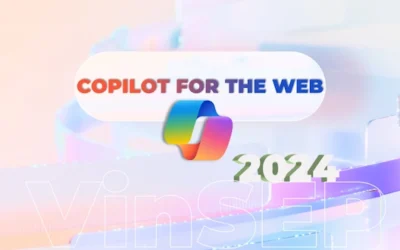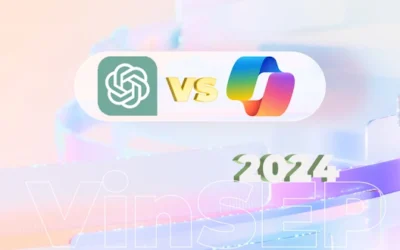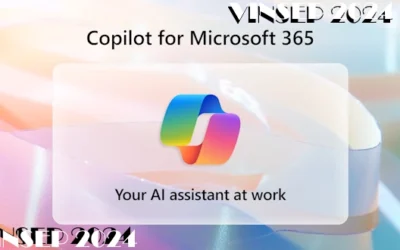Sau khi bạn đã di chuyển hệ thống email sang Office 365 và mọi thứ hoạt động tốt. Đó là điều xứng đáng cho việc lập kế hoạch chi tiết của bạn. Nhưng bạn vẫn chưa xong việc đâu! Công việc migrate email sang Office 365 rất tốn thời gian và tài nguyên. Nhưng sau đó các quản trị viên IT vẫn cần thực hiện thêm các công việc khác sau khi migrate xong.
Việc không lập kế hoạch cho hoạt động sau migrate có thể bạn và người dùng gặp nhiều rắc rối. Các vấn đề có thể xảy ra như:
- Các cài đặt cá nhân của người dùng bị mất.
- Người dùng không thể truy cập được email cũ.
- Các plug-in và add-on không được di chuyển cùng.
Các vấn đề trên có thể nhỏ nhưng sẽ làm mất thời gian và khó chịu cho cả đội IT lẫn người dùng. Do đó, sau khi migrate email xong, bạn cần làm những việc sau:
1. Tạo hướng dẫn chi tiết cho người dùng sau khi di chuyển.
Di chuyển email là công việc phức tạp. Nó khá khó hiểu với người dùng thông thường. Do đó, việc trao đổi để giúp người dùng hiểu là rất quan trọng. Để đảm bảo điều đó, bạn cần tạo một danh sách hướng dẫn chứa các thông tin chi tiết cho người dùng về các vấn đề sau:
- Chi tiết về thời gian chậm trễ có thể xảy ra.
- Cách tự kiểm tra xem email của họ đã di chuyển thành công chưa.
- Cách để tự thiết lập lại các cài đặt cá nhân với Office 365.
Những mẫu hướng dẫn này sẽ giúp người dùng biết cách tự xử lý các vấn đề của họ dễ dàng hơn và nhanh chóng hơn.
2. Sao lưu lại tất cả dữ liệu Office 365 của người dùng.
Sau khi migrate Office 365 xong, có thể hầu hết người dùng sẽ mất thời gian để làm quen với Office 365. Đồng thời, họ có thể khám phá thêm các tính năng mới trong Office 365. Khi đó, họ có thể vô tình xóa nhầm toàn bộ hoặc 1 phần dữ liệu của họ. Để tránh điều này, bạn nên sao lưu lại các dữ liệu Office 365 của người dùng ngay sau khi di chuyển. Việc này sẽ giúp bạn tránh được những rắc rối với việc mất dữ liệu của người dùng.
3. Áp dụng lại các chính sách riêng với từng người dùng cụ thể.
Khi di chuyển email, các quyền và quy tắc người dùng có thể không được chuyển theo cùng sang Office 365. Nếu điều này xảy ra, bạn cần áp dụng thủ công lại những quy tắc đó. Ngoài ra, nếu người dùng có các quy tắc riêng với Outlook của họ, họ cũng cần áp dụng lại những quy tắc đó. Chỉ những quy tắc chung của server mới được di chuyển cùng. Việc migrate các quyền của người dùng có thể khá phức tạp. Hãy thông báo với họ về vấn đề này. Điều này sẽ giúp họ không cảm thấy bối rối khi không thấy các quyền và quy tắc được áp dụng trên hòm thư Office 365.
4. Xác nhận với người dùng rằng dữ liệu không bị thiếu.
Hãy kiểm tra đầy đủ tất cả các tệp, thư mục trên hộp thư của người dùng. Xác nhận với họ rằng mọi dữ liệu đã được di chuyển đầy đủ sang Office 365. Để thực hiện việc này, hãy mở mọi thư mục và kiểm tra trạng thái của nó xem đã cập nhật hết hay chưa. Ngoài ra, hãy kiểm tra với người dùng xem tất cả các tệp và thư mục của họ đã sắp xếp đúng và đủ ở các vị trí quen thuộc của họ hay chưa.
5. Áp dụng lại cài đặt cá nhân trong Outlook.
Nếu bạn đã cài bất cứ plug-in hay add-on nào trên Outlook của người dùng trước khi migrate. Bạn cần cài đặt lại sau khi di chuyển email, giữ thông tin tài khoản trong quá trình di chuyển vì có thể bạn sẽ cần chúng. Nếu bạn có tạo chữ ký email, bạn cũng cần tạo lại chữ ký vì chữ ký cũng không được migrate cùng khi di chuyển email. Cuối cùng, nếu bạn có tạo các rule trên Outlook, bạn cũng cần thiết lập lại các rule đó. Tóm lại, những tùy chỉnh cá nhân của người dùng tạo trên Outlook, bạn cần kiểm tra và áp dụng lại.
6. Kiểm tra những cài đặt lịch và liên hệ được chia sẻ.
Mặc dù phải mất chút thời gian để đồng bộ hóa lại lịch trên Outlook, nhưng lịch được chia sẻ của bạn sẽ được giữ nguyên. Mặc dù, việc chia sẻ lại lịch thủ công cho mọi người cũng không ảnh hưởng gì. Nhưng mỗi khi bạn tạo thêm một email mới cho người dùng, bạn sẽ lại phải thêm lại lịch. Do đó, hãy đồng bộ hóa các lịch và liên hệ được chia sẻ sau khi di chuyển email thành công.
7. Tạm ngừng máy chủ vật lý của bạn.
Vì bạn đang di chuyển email sang Office 365, có nghĩa là email server của bạn trên máy chủ vật lý sẽ không cần dùng nữa. Do đó, bạn phải tắt chúng đi để tránh gây lộn xộn và tốn tài nguyên không cần thiết. Tuy nhiên hãy chắc chắn 100% rằng công ty của bạn đã sẵn sàng chuyển đổi sang email Office 365.
Thực hiện thành công việc migrate email, bạn mới chỉ hoàn thành một nửa công việc. Một nửa công việc còn lại là xử lý các vấn đề sau khi di chuyển email. Các vấn đề với người dùng, các khó khăn sau khi sử dụng email Office 365 hay việc phải đào tạo người dùng sử dụng các công cụ Office 365 khiến bạn gặp nhiều thách thức.
Hãy để VinSEP làm điều đó giúp bạn. Chúng tôi sẽ khảo sách, tư vấn triển khai và di chuyển Office 365 cho bạn. Với chi phí hợp lý và nhiều năm kinh nghiệm, chúng tôi sẽ giúp bạn tăng năng suất và không bị gián đoạn công việc.
Công Ty TNHH Mục Tiêu Số (MST: 0316094847)
VinSEP (Công ty TNHH Mục Tiêu Số, MST: 0316094847)- chúng tôi là chuyên gia trong giải pháp/dịch vụ CNTT & phần mềm bản quyền. VinSEP giúp doanh nghiệp chuyển đổi thành nơi làm việc hiện đại (Modern Workplace) & phát triển trong thời đại công nghiệp 4.0.
VinSEP chỉ có một website Official chính thức là VinSEP.com.